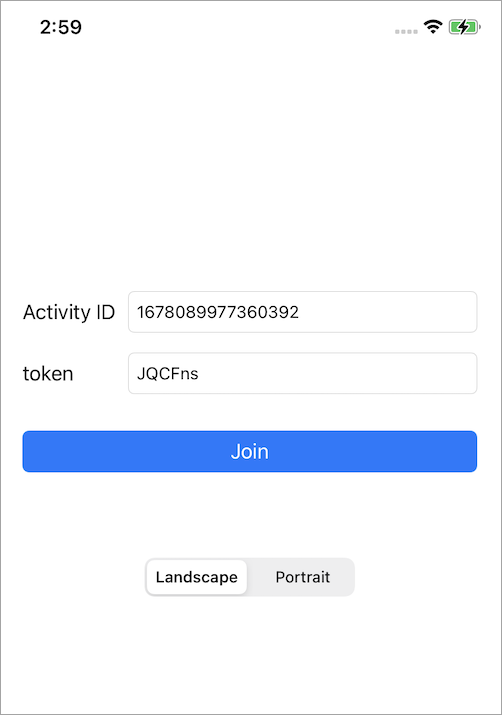企业直播在 GitHub 上提供开源示例项目 BDLiveDemo_iOS 用于演示如何集成和使用企业直播 aPaaS SDK。该项目包含以下 Demo:
SimpleViewer: 演示了如何通过少量代码接入完整直播间。Player: 演示了如何接入播放器组件和连麦组件。PlayerHD: 演示了在 iPad 上接入播放器组件的多种布局方式。FloatingPlayer: 演示了如何接入支持画中画功能的播放器组件。在该 Demo 中,观众可以不进入直播间页面就查看画中画效果。HybridViewer: 演示了如何使用观播 SDK 配合您的业务 UI,搭建定制化的直播间。LiveStreaming: 演示了如何通过少量代码接入开播 SDK。LiveStreamingAndViewer: 演示了如何通过少量代码同时接入观播 SDK 和开播 SDK。BasePlayer:演示了如何接入独立播放器,并在此基础上实现视频的控制界面。TwoBasePlayer:演示了如何接入 2 个独立播放器,并分别控制单个播放器播放视频。在该 Demo 中,您可以通过点击播放器下的播放按钮播放视频,但每次只能播放一个播放器的视频。
说明
独立播放器不包含控制界面,即播放器内无播放按钮等互动按钮。
本文以 SimpleViewer 为例,介绍如何快速编译并运行 Demo。
前提条件
- iOS 11.0 及以上版本的真机或模拟器。
说明
- 如使用 Apple silicon 的 Mac,则需使用 Rosetta 模拟器。
- 仅观播 SDK 支持模拟器,且模拟器仅用于调试界面,无法保证音视频、画中画等功能的正常使用。为避免出现花屏、黑边等异常情况,建议在真机上进行测试和使用。
- 安装 Xcode,建议使用最新版本。
- 安装 CocoaPods,建议使用 1.11.0 或更高版本。可参考 Getting Started with CocoaPods。
- CPU 架构:arm64、x86_64。
说明
仅观播 SDK 支持 x86_64。
- 您已开通尊享版套餐。详见计费说明。
说明
如仅需接入开播 SDK(
LiveStreaming),则必须开通旗舰版或尊享版套餐。 - 获取直播 License 文件和点播 License 文件、创建 SDK 应用时填写的 App 英文名称以及应用创建后生成的 App ID。详见获取 License。
操作步骤
在终端中运行以下命令,将
BDLiveDemo_iOS仓库克隆至本地:git clone https://github.com/volcengine/BDLiveDemo_iOS.git在
BDLiveDemo_iOS/SimpleViewer/Podfile文件中,添加依赖。source 'https://github.com/CocoaPods/Specs.git' source 'https://github.com/volcengine/volcengine-specs.git' target 'SimpleViewer' do use_frameworks! # 仅在依赖动态库版本 TTSDK 的观播 SDK 时需要添加 bdlive end按需将
bdlive替换为以下内容。bdlive:依赖动态库版本 TTSDK 的观播 SDK。bdlive_ttsdk_static:依赖静态库版本 TTSDK 的观播 SDK。bdlive_ttsdk_static_no_rtc:依赖静态库版本 TTSDK,且不包含超低延时直播以及观众连麦功能的观播 SDK。
进入
BDLiveDemo_iOS/SimpleViewer文件夹后,安装所需的依赖库。cd BDLiveDemo_iOS/SimpleViewer pod install安装成功后,终端会显示
Pod installation complete!,此时BDLiveDemo_iOS/SimpleViewer文件夹下会生成一个SimpleViewer.xcworkspace文件。双击
SimpleViewer.xcworkspace文件,即可在 Xcode 中打开SimpleViewer项目。在项目 TARGETS 下的 Signing & Capabilities 界面勾选 Automatically manage signing,配置您的 Team 和 Bundle Identifier。
将您获取到的点播 License 文件和直播 License 文件复制至
BDLiveDemo_iOS/SimpleViewer/SimpleViewer文件夹中。假设 License 文件名分别为vod.lic和live.lic,文件结构如下:└── BDLiveDemo_iOS ├── SimpleViewer │ ├── SimpleViewer │ │ ├── vod.lic │ │ ├── live.lic在
SimpleViewer/info.plist文件中将 SSAppID 的值设为在 SDK 应用创建后生成的 App ID。在
SimpleViewer/AppDelegate.m文件中,修改-initTTSDK方法的以下参数值。- 将
AppID替换为在 SDK 应用创建后生成的 App ID。 - 将
bundleID替换为 App 的唯一标识(Bundle Identifier)。 - 将
SimpleViewer替换为创建 SDK 应用时填写的 App 英文名称。 - 将
licenseFileName分别替换为点播 License 文件的名称和直播 License 文件的名称。
注意
您需要确保以下事项,否则会出现鉴权失败的问题:
bundleID的参数值必须与创建 SDK 应用时填写的 Bundle ID(项目包名)以及项目配置的 Bundle Identifier 一致。AppID的参数值必须与在 SDK 应用创建后生成的 App ID 一致。
- 将
连接上 iOS 设备后,在 iOS 设备下拉框中选中您的 iOS 设备。
单击 Build 图标开始编译项目。编译成功后,您的 iOS 设备上会出现一个名为 SimpleViewer 的应用。
在 iOS 系统设置中将该应用设为信任开发者后,您才能打开应用。打开应用后,您可以看到以下界面。此处预填了企业直播官方 Demo 直播间的 Activity ID 和 Token。点击 Join 即可进入直播间。